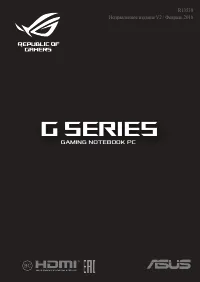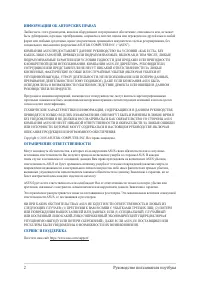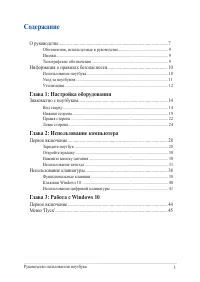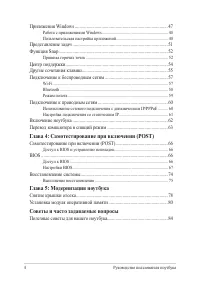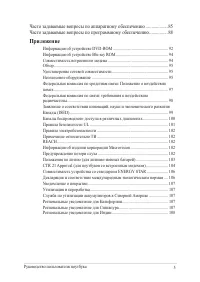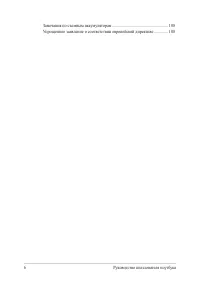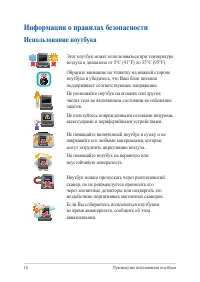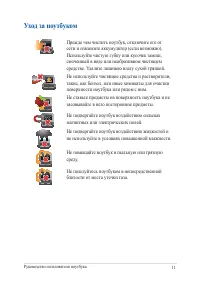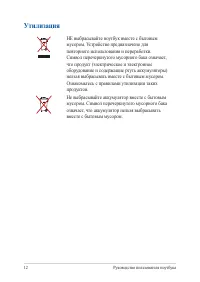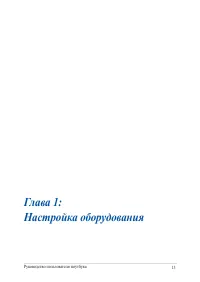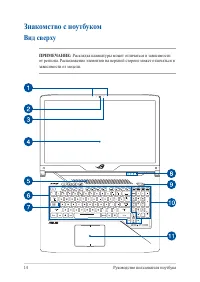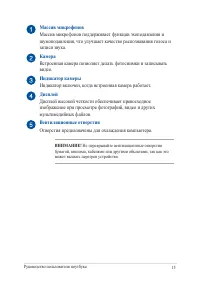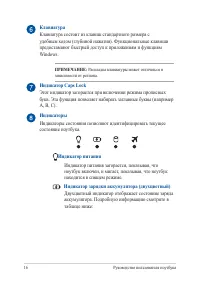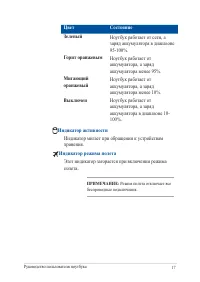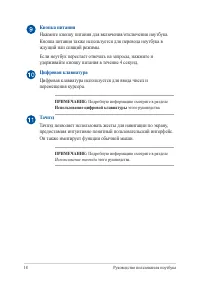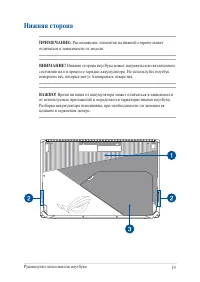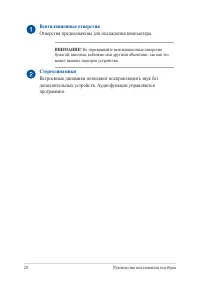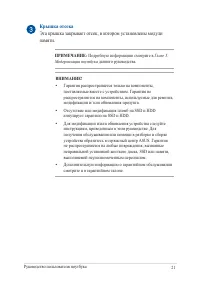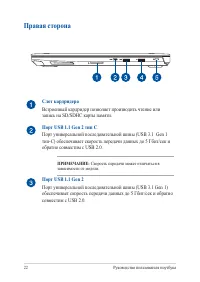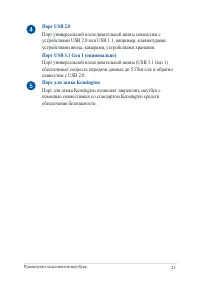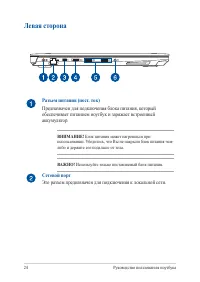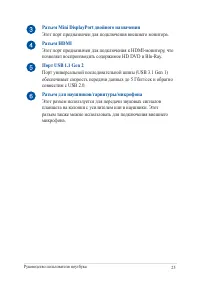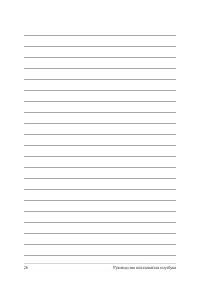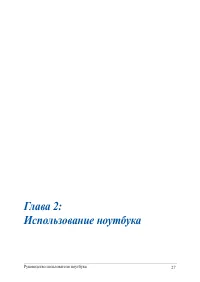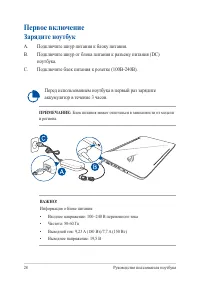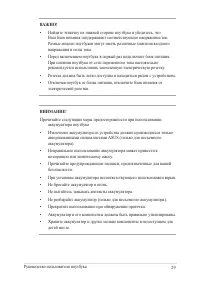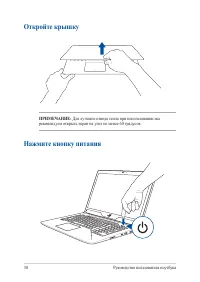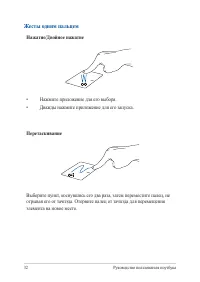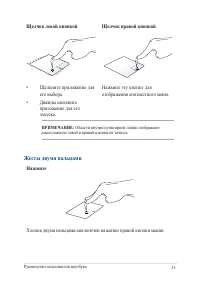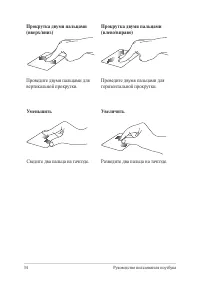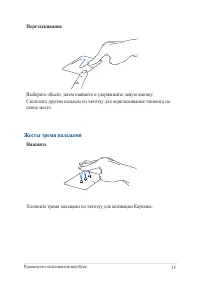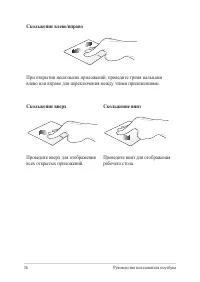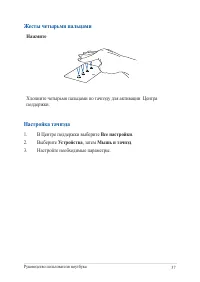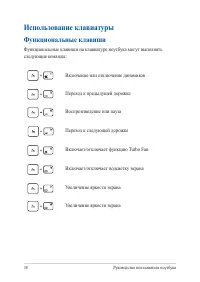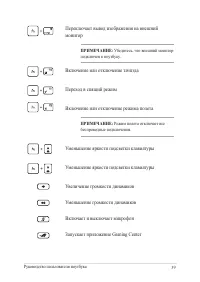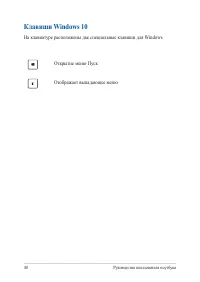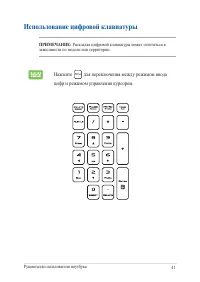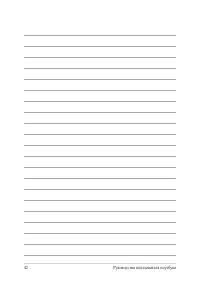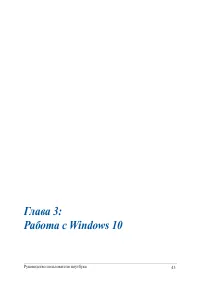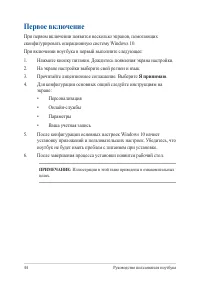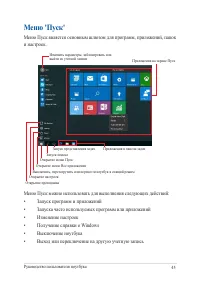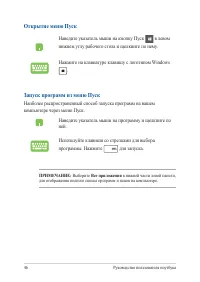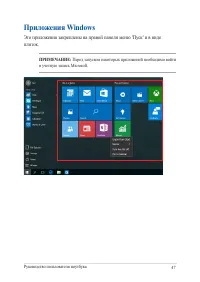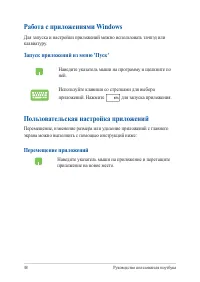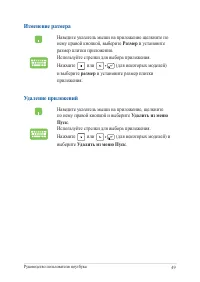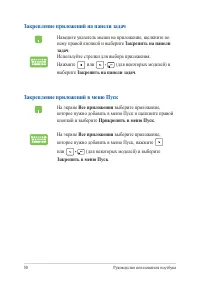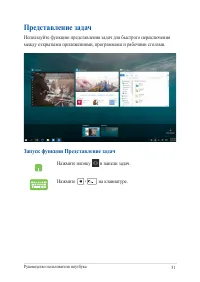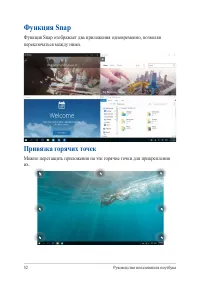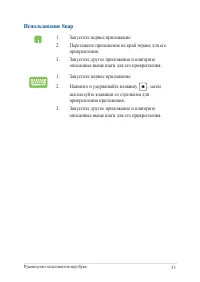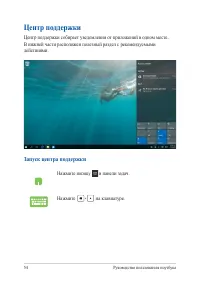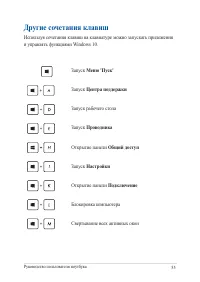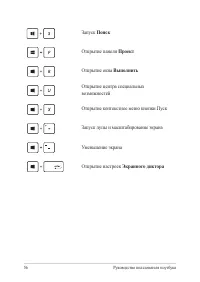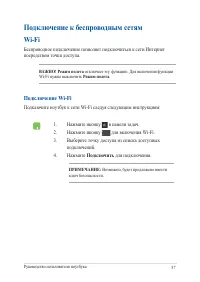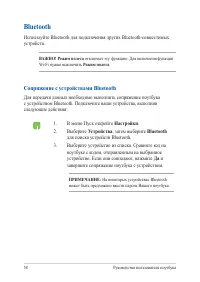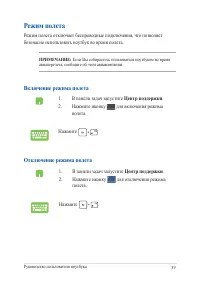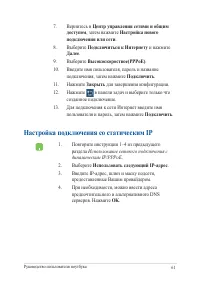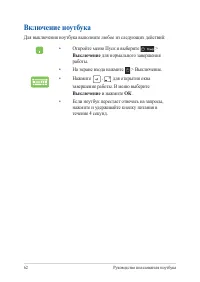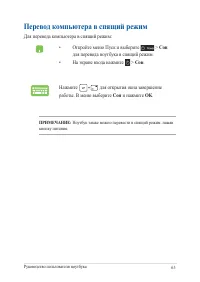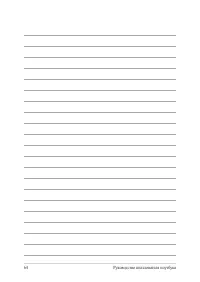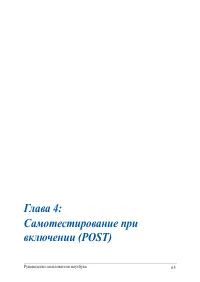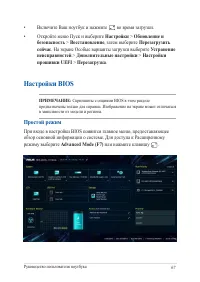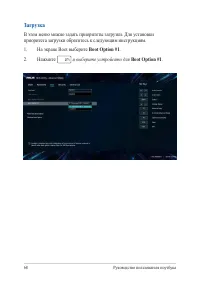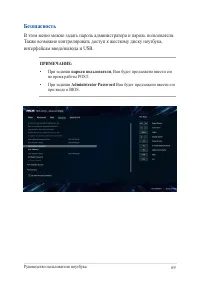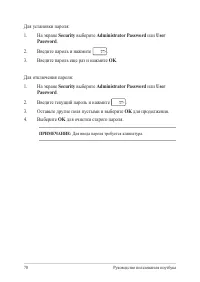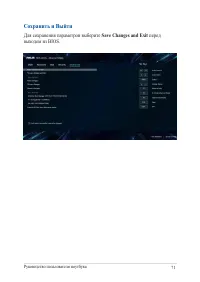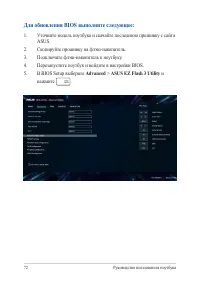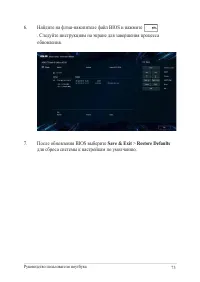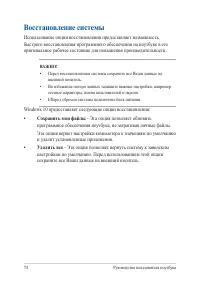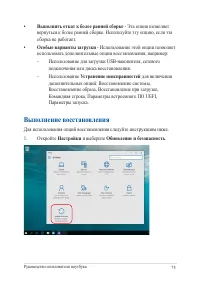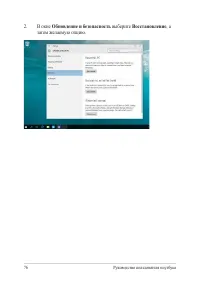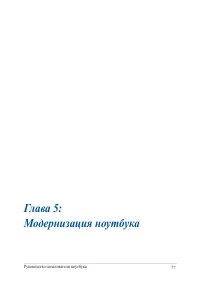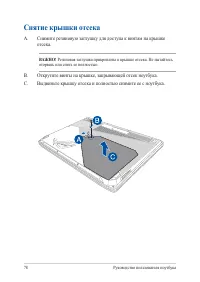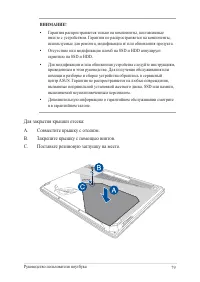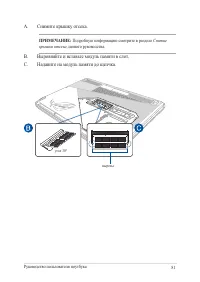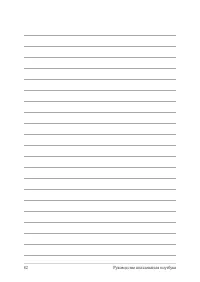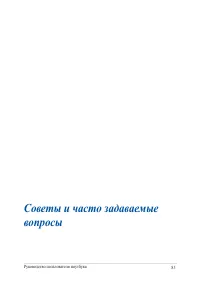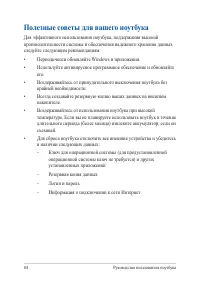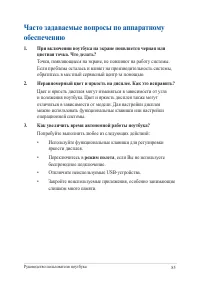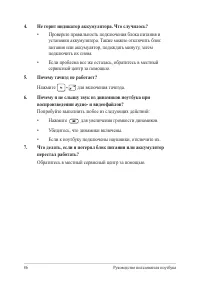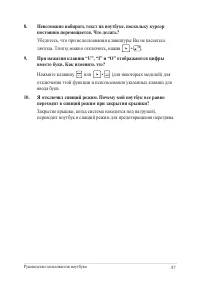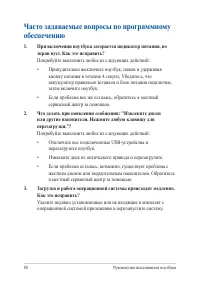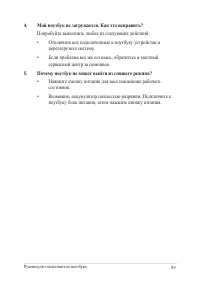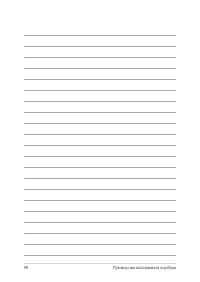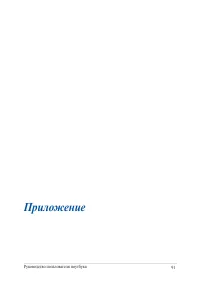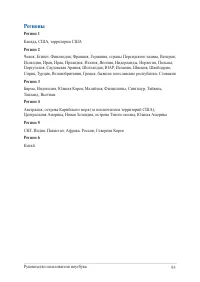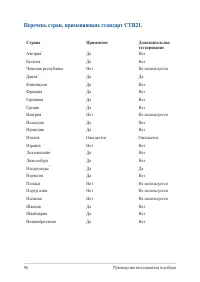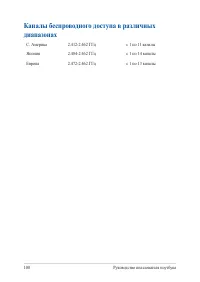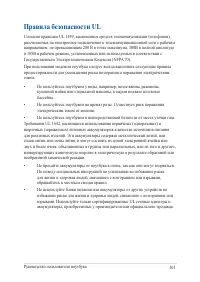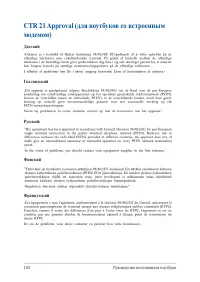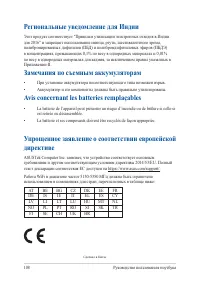Страница 3 - Содержание; Глава 1: Настройка оборудования
Руководство пользователя ноутбука 3 Содержание О руководстве .............................................................................................. 7 Обозначения, используемые в руководстве ................................................. 9 Иконки ..............................................
Страница 4 - Глава 5: Модернизация ноутбука
4 Руководство пользователя ноутбука Приложения Windows ................................................................................ 47 Работа с приложениями Windows ................................................................. 48 Пользовательская настройка приложений ...........................
Страница 5 - Приложение
Руководство пользователя ноутбука 5 Часто задаваемые вопросы по аппаратному обеспечению ................... 85 Часто задаваемые вопросы по программному обеспечению ................ 88 Приложение Информация об устройстве DVD-ROM ...................................................... 92 Информация об ...
Страница 7 - О руководстве; функциях компьютера; В этой главе приведена информация о компонентах компьютера.; Глава 2: Использование компьютера; В этой главе приведена информация об использовании компонентов; Глава 3: Работа с Windows 10; В этой главе приведена информация по использованию Windows 10.
Руководство пользователя ноутбука 7 О руководстве В этом руководстве приведена информация о программных и аппаратных функциях компьютера Глава 1: Настройка оборудования В этой главе приведена информация о компонентах компьютера. Глава 2: Использование компьютера В этой главе приведена информация об ...
Страница 8 - В этой главе приведена информация о модернизации компонентов; Советы и часто задаваемые вопросы; В этом разделе представлены рекомендации и часто задаваемые; В этом разделе содержатся уведомления и информация о
8 Руководство пользователя ноутбука Глава 5: Модернизация ноутбука В этой главе приведена информация о модернизации компонентов данного компьютера. Советы и часто задаваемые вопросы В этом разделе представлены рекомендации и часто задаваемые вопросы относительно аппаратного и программного обеспечени...
Страница 9 - Обозначения, используемые в руководстве; Для выделения ключевой информации используются следующие; Типографские обозначения; Жирный; Курсив; Иконки
Руководство пользователя ноутбука 9 Обозначения, используемые в руководстве Для выделения ключевой информации используются следующие сообщения: ВАЖНО! Информация, которой Вы должны следовать при выполнении задач. ПРИМЕЧАНИЕ: Советы и полезная информация, которая поможет при выполнении задач. ВНИМАНИ...
Страница 10 - Информация о правилах безопасности; Использование ноутбука
10 Руководство пользователя ноутбука Информация о правилах безопасности Использование ноутбука Этот ноутбук может использоваться при температуре воздуха в диапазоне от 5°C (41°F) до 35°C (95°F).Обратите внимание на этикетку на нижней стороне ноутбука и убедитесь, что Ваш блок питания поддерживает со...
Страница 11 - Уход за ноутбуком
Руководство пользователя ноутбука 11 Уход за ноутбуком Прежде чем чистить ноутбук, отключите его от сети и извлеките аккумулятор (если возможно). Используйте чистую губку или кусочек замши, смоченный в воде или неабразивном чистящем средстве. Удалите лишнюю влагу сухой тряпкой.Не используйте чистящи...
Страница 12 - Утилизация
12 Руководство пользователя ноутбука Утилизация НЕ выбрасывайте ноутбук вместе с бытовым мусором. Устройство предназначено для повторного использования и переработки. Символ перечеркнутого мусорного бака означает, что продукт (электрическое и электронное оборудование и содержащие ртуть аккумуляторы)...
Страница 14 - Знакомство с ноутбуком; Вид сверху
14 Руководство пользователя ноутбука Знакомство с ноутбуком Вид сверху ПРИМЕЧАНИЕ: Раскладка клавиатуры может отличаться в зависимости от региона. Расположение элементов на верхней стороне может отличаться в зависимости от модели.
Страница 15 - Массив микрофонов
Руководство пользователя ноутбука 15 Массив микрофонов Массив микрофонов поддерживает функции эхоподавления и шумоподавления, что улучшает качество распознавания голоса и записи звука. Камера Встроенная камера позволяет делать фотоснимки и записывать видео. Индикатор камеры Индикатор включен, когда ...
Страница 16 - Клавиатура; Индикатор Caps Lock
16 Руководство пользователя ноутбука Клавиатура Клавиатура состоит из клавиш стандартного размера с удобным ходом (глубиной нажатия). Функциональные клавиши предоставляют быстрый доступ к приложениям и функциям Windows. ПРИМЕЧАНИЕ: Раскладка клавиатуры может отличаться в зависимости от региона. Инди...
Страница 17 - Цвет
Руководство пользователя ноутбука 17 Цвет Состояние Зеленый Ноутбук работает от сети, а заряд аккумулятора в диапазоне 95-100%. Горит оранжевым Ноутбук работает от аккумулятора, а заряд аккумулятора менее 95%. Мигающий оранжевый Ноутбук работает от аккумулятора, а заряд аккумулятора менее 10%. Выклю...
Страница 18 - Кнопка питания; Тачпэд
18 Руководство пользователя ноутбука Кнопка питания Нажмите кнопку питания для включения/отключения ноутбука. Кнопка питания также используется для перевода ноутбука в ждущий или спящий режимы.Если ноутбук перестает отвечать на запросы, нажмите и удерживайте кнопку питания в течение 4 секунд. Цифров...
Страница 19 - Нижняя сторона
Руководство пользователя ноутбука 19 Нижняя сторона ПРИМЕЧАНИЕ: Расположение элементов на нижней стороне может отличаться в зависимости от модели. ВНИМАНИЕ! Нижняя сторона ноутбука может нагреваться во включенном состоянии или в процессе зарядки аккумулятора. Не используйте ноутбук поверхностях, кот...
Страница 20 - Вентиляционные отверстия; Отверстия предназначены для охлаждения компьютера.; Стереодинамики; Встроенные динамики позволяют воспроизводить звук без
20 Руководство пользователя ноутбука Вентиляционные отверстия Отверстия предназначены для охлаждения компьютера. ВНИМАНИЕ! Не перекрывайте вентиляционные отверстия бумагой, книгами, кабелями или другими объектами, так как это может вызвать перегрев устройства. Стереодинамики Встроенные динамики позв...
Страница 21 - Крышка отсека; Эта крышка закрывает отсек, в котором установлены модули
Руководство пользователя ноутбука 21 Крышка отсека Эта крышка закрывает отсек, в котором установлены модули памяти. ПРИМЕЧАНИЕ: Подробную информацию смотрите в Главе 5: Модернизация ноутбука данного руководства. ВНИМАНИЕ! • Гарантия распространяется только на компоненты, поставляемые вместе с устрой...
Страница 22 - Правая сторона; Слот кардридера; Встроенный кардридер позволяет производить чтение или; Порт USB 1.1 Gen 2 тип С; Порт универсальной последовательной шины (USB 3.1 Gen 1; обеспечивает скорость передачи данных до 5 Гбит/сек и обратно
22 Руководство пользователя ноутбука Правая сторона Слот кардридера Встроенный кардридер позволяет производить чтение или запись на SD/SDHC карты памяти. Порт USB 1.1 Gen 2 тип С Порт универсальной последовательной шины (USB 3.1 Gen 1 тип-С) обеспечивает скорость передачи данных до 5 Гбит/сек и обра...
Страница 23 - Порт универсальной последовательной шины совместим с; Порт для замка Kensington; Порт для замка Kensington позволяет закреплять ноутбук с
Руководство пользователя ноутбука 23 Порт USB 2.0 Порт универсальной последовательной шины совместим с устройствами USB 2.0 или USB 1.1, например, клавиатурами, устройствами ввода, камерами, устройствами хранения. Порт USB 3.1 Gen 1 (опционально) Порт универсальной последовательной шины (USB 3.1 Gen...
Страница 24 - Левая сторона; Предназначен для подключения блока питания, который; Сетевой порт; Это разъем предназначен для подключения к локальной сети.
24 Руководство пользователя ноутбука Левая сторона Разъем питания (пост. ток) Предназначен для подключения блока питания, который обеспечивает питанием ноутбук и заряжает встроенный аккумулятор. ВНИМАНИЕ! Блок питания может нагреваться при использовании. Убедитесь, что Вы не накрыли блок питания чем...
Страница 25 - Разъем Mini DisplayPort двойного назначения
Руководство пользователя ноутбука 25 Разъем Mini DisplayPort двойного назначения Этот порт предназначен для подключения внешнего монитора. Разъем HDMI Этот порт предназначен для подключения к HDMI-монитору, что позволяет воспроизводить содержимое HD DVD и Blu-Ray. Порт USB 1.1 Gen 2 Порт универсальн...
Страница 28 - Перед использованием ноутбука в первый раз зарядите; Первое включение; Зарядите ноутбук; Подключите шнур питания к блоку питания.
28 Руководство пользователя ноутбука Перед использованием ноутбука в первый раз зарядите аккумулятор в течение 3 часов. ПРИМЕЧАНИЕ: Блок питания может отличаться в зависимости от модели и региона. ВАЖНО! Информация о блоке питания:• Входное напряжение: 100~240 В переменного тока • Частота: 50-60 Гц•...
Страница 30 - Откройте крышку
30 Руководство пользователя ноутбука Откройте крышку Нажмите кнопку питания ПРИМЕЧАНИЕ: Для лучшего отвода тепла при использовании мы рекомендуем открыть экран на угол не менее 60 градусов.
Страница 31 - Использование тачпэда; Перемещение курсора; тачпэду для перемещения курсора по экрану.; Скольжение по горизонтали
Руководство пользователя ноутбука 31 Использование тачпэда Перемещение курсора Коснитесь тачпэда для отображения курсора, затем проведите пальцем по тачпэду для перемещения курсора по экрану. Скольжение по горизонтали Скольжение по вертикали Скольжение по диагонали
Страница 32 - Жесты одним пальцем; Нажатие/Двойное нажатие; Нажмите приложение для его выбора.; Перетаскивание; отрывая его от тачпэда. Оторвите палец от тачпэда для перемещения
32 Руководство пользователя ноутбука Жесты одним пальцем Нажатие/Двойное нажатие • Нажмите приложение для его выбора. • Дважды нажмите приложение для его запуска. Перетаскивание Выберите пункт, коснувшись его два раза, затем переместите палец, не отрывая его от тачпэда. Оторвите палец от тачпэда для...
Страница 33 - Щелчок левой кнопкой; Жесты двумя пальцами; Нажмите
Руководство пользователя ноутбука 33 Щелчок левой кнопкой Щелчок правой кнопкой • Щелкните приложение для его выбора. • Дважды щелкните приложение для его запуска. Нажмите эту кнопку для отображения контекстного меню. ПРИМЕЧАНИЕ: Области внутри пунктирной линии отображают расположение левой и правой...
Страница 34 - Уменьшить
34 Руководство пользователя ноутбука Уменьшить Увеличить Сведите два пальца на тачпэде. Разведите два пальца на тачпэде. Прокрутка двумя пальцами (вверх/вниз) Прокрутка двумя пальцами (влево/вправо) Проведите двумя пальцами для вертикальной прокрутки. Проведите двумя пальцами для горизонтальной прок...
Страница 35 - Выберите объект, затем нажмите и удерживайте левую кнопку.; Жесты тремя пальцами; Хлопните тремя пальцами по тачпэду для активации Кортаны.
Руководство пользователя ноутбука 35 Перетаскивание Выберите объект, затем нажмите и удерживайте левую кнопку. Скользите другим пальцем по тачпэду для перетаскивания элемента на новое место. Жесты тремя пальцами Нажмите Хлопните тремя пальцами по тачпэду для активации Кортаны.
Страница 36 - Скольжение влево/вправо; При открытии нескольких приложений, проведите тремя пальцами; Скольжение вверх; Проведите вверх для отображения
36 Руководство пользователя ноутбука Скольжение влево/вправо При открытии нескольких приложений, проведите тремя пальцами влево или вправо для переключения между этими приложениями. Скольжение вверх Скольжение вниз Проведите вверх для отображения всех открытых приложений. Проведите вниз для отображе...
Страница 37 - Жесты четырьмя пальцами; Хлопните четырьмя пальцами по тачпэду для активации Центра; Настройка тачпэда; В Центре поддержки выберите; Все настройки; Выберите; Устройства; Настройте необходимые параметры.
Руководство пользователя ноутбука 37 Жесты четырьмя пальцами Нажмите Хлопните четырьмя пальцами по тачпэду для активации Центра поддержки. Настройка тачпэда 1. В Центре поддержки выберите Все настройки . 2. Выберите Устройства , затем Мышь и тачпэд . 3. Настройте необходимые параметры.
Страница 38 - Функциональные клавиши; Использование клавиатуры
38 Руководство пользователя ноутбука Функциональные клавиши Функциональные клавиши на клавиатуре ноутбука могут выполнять следующие команды: Использование клавиатуры Включение или отключение динамиков Переход к предыдущей дорожке Воспроизведение или пауза Переход к следующей дорожке Включает/отключа...
Страница 44 - Я принимаю
44 Руководство пользователя ноутбука Первое включение При первом включении появится несколько экранов, помогающих сконфигурировать операционную систему Windows 10.При включении ноутбука в первый выполните следующее:1. Нажмите кнопку питания. Дождитесь появления экрана настройки. 2. На экране настрой...
Страница 46 - Открытие меню Пуск
46 Руководство пользователя ноутбука Открытие меню Пуск Наведите указатель мыши на кнопку Пуск в левом нижнем углу рабочего стола и щелкните по нему. Нажмите на клавиатуре клавишу с логотипом Windows . Запуск программ из меню Пуск Наиболее распространенный способ запуска программ на вашем компьютере...
Страница 47 - Приложения Windows; Это приложения закреплены на правой панели меню 'Пуск' и в виде
Руководство пользователя ноутбука 47 Приложения Windows Это приложения закреплены на правой панели меню 'Пуск' и в виде плиток. ПРИМЕЧАНИЕ: Перед запуском некоторых приложений необходимо войти в учетную запись Microsoft.
Страница 48 - Работа с приложениями Windows; Наведите указатель мыши на программу и щелкните по; Пользовательская настройка приложений; экрана можно выполнить с помощью инструкций ниже:; Перемещение приложений; Наведите указатель мыши на приложение и перетащите
48 Руководство пользователя ноутбука Работа с приложениями Windows Для запуска и настройки приложений можно использовать тачпэд или клавиатуру. Запуск приложений из меню 'Пуск' Наведите указатель мыши на программу и щелкните по ней. Используйте клавиши со стрелками для выбора приложений. Нажмите для...
Страница 49 - Удаление приложений; Удалить из меню; Изменение размера; Размер
Руководство пользователя ноутбука 49 Удаление приложений Наведите указатель мыши на приложение, щелкните по нему правой кнопкой и выберите Удалить из меню Пуск . Используйте стрелки для выбора приложения. Нажмите или (для некоторых моделей) и выберите Удалить из меню Пуск . Изменение размера Наведит...
Страница 50 - Закрепление приложений в меню Пуск
50 Руководство пользователя ноутбука Закрепление приложений в меню Пуск На экране Все приложения выберите приложение, которое нужно добавить в меню Пуск и щелкните правой кнопкой и выберите Прикрепить в меню Пуск . На экране Все приложения выберите приложение, которое нужно добавить в меню Пуск, наж...
Страница 51 - Представление задач; между открытыми приложениями, программами и рабочими столами.; Запуск функции Представление задач; Нажмите иконку в панели задач.
Руководство пользователя ноутбука 51 Представление задач Используйте функцию представления задач для быстрого переключения между открытыми приложениями, программами и рабочими столами. Запуск функции Представление задач Нажмите иконку в панели задач. Нажмите на клавиатуре.
Страница 52 - Функция Snap; Функция Snap отображает два приложения одновременно, позволяя; Привязка горячих точек
52 Руководство пользователя ноутбука Функция Snap Функция Snap отображает два приложения одновременно, позволяя переключаться между ними. Привязка горячих точек Можно перетащить приложения на эти горячие точки для прикрепления их.
Страница 53 - Использование Snap
Руководство пользователя ноутбука 53 Использование Snap 1. Запустите первое приложение. 2. Перетащите приложение на край экрана для его прикрепления. 3. Запустите другое приложение и повторите описанные выше шаги для его прикрепления. 1. Запустите первое приложение. 2. Нажмите и удерживайте клавишу ...
Страница 54 - Центр поддержки; В нижней части расположен полезный раздел с рекомендуемыми; Запуск центра поддержки
54 Руководство пользователя ноутбука Центр поддержки Центр поддержки собирает уведомления от приложений в одном месте. В нижней части расположен полезный раздел с рекомендуемыми действиями. Запуск центра поддержки Нажмите иконку в панели задач. Нажмите на клавиатуре.
Страница 55 - Другие сочетания клавиш; Центра поддержки
Руководство пользователя ноутбука 55 Другие сочетания клавиш Используя сочетания клавиш на клавиатуре можно запускать приложения и управлять функциями Windows 10. \ Запуск Меню 'Пуск' Запуск Центра поддержки Запуск рабочего стола Запуск Проводника Открытие панели Общий доступ Запуск Настройки Открыт...
Страница 56 - Поиск
56 Руководство пользователя ноутбука Запуск Поиск Открытие панели Проект Открытие окна Выполнить Открытие центра специальных возможностей Открытие контекстное меню кнопки Пуск Запуск лупы и масштабирование экрана Уменьшение экрана Открытие настроек Экранного диктора
Страница 57 - Подключение к беспроводным сетям; Подключить
Руководство пользователя ноутбука 57 Подключение к беспроводным сетям Wi-Fi Беспроводное подключение позволяет подключиться к сети Интернет посредством точки доступа. ВАЖНО! Режим полета отключает эту функцию. Для включения функции Wi-Fi нужно выключить Режим полета . Подключение Wi-Fi Подключите но...
Страница 58 - Настройки; Bluetooth; Сопряжение с устройствами Bluetooth
58 Руководство пользователя ноутбука 1. В меню Пуск откройте Настройки . 2. Выберите Устройства , затем выберите Bluetooth для поиска устройств Bluetooth. 3. Выберите устройство из списка. Сравните код на ноутбуке с кодом, отправленным на выбранное устройство. Если они совпадают, нажмите Да и заверш...
Страница 59 - Отключение режима полета; Включение режима полета
Руководство пользователя ноутбука 59 Режим полета Режим полета отключает беспроводные подключения, что позволяет безопасно использовать ноутбук во время полета. Отключение режима полета 1. В панели задач запустите Центр поддержки . 2. Нажмите иконку для отключения режима полета. Нажмите . Включение ...
Страница 60 - Подключение к проводным сетям; Использование сетевого подключения с
60 Руководство пользователя ноутбука Подключение к проводным сетям Ноутбук можно подключить к локальной сети или широкополосному доступу в Интернет, используя сетевой порт. ПРИМЕЧАНИЕ: Для получения подробной информации или помощи в создании подключения к сети Интернет обратитесь к Вашему сетевому а...
Страница 61 - Настройка подключения со статическим IP
Руководство пользователя ноутбука 61 7. Вернитесь в Центр управления сетями и общим доступом , затем нажмите Настройка нового подключения или сети . 8. Выберите Подключиться к Интернету и нажмите Далее . 9. Выберите Высокоскоростное(PPPoE) . 10. Введите имя пользователя, пароль и название подключени...
Страница 62 - Включение ноутбука; Выключение
62 Руководство пользователя ноутбука Включение ноутбука Для выключения ноутбука выполните любое из следующих действий: • Откройте меню Пуск и выберите > Выключение для нормального завершения работы. • На экране входа нажмите > Выключение. • Нажмите для открытия окна завершение работы. В меню в...
Страница 63 - Перевод компьютера в спящий режим; Сон
Руководство пользователя ноутбука 63 Перевод компьютера в спящий режим Для перевода компьютера в спящий режим: • Откройте меню Пуск и выберите > Сон для перевода ноутбука в спящий режим. • На экране входа нажмите > Сон . Нажмите для открытия окна завершение работы. В меню выберите Сон и нажмит...
Страница 66 - Доступ к BIOS и устранению неполадок; BIOS; Доступ к BIOS
66 Руководство пользователя ноутбука Самотестирование при включении (POST) При включении ноутбука он проходит серию программных диагностических тестов под общим названием Самотестирование при включении (POST). Программы, управляющие POST, установлены как постоянная часть архитектуры ноутбука. Доступ...
Страница 67 - Настройки BIOS; Простой режим
Руководство пользователя ноутбука 67 Настройки BIOS ПРИМЕЧАНИЕ: Скриншоты с опциями BIOS в этом разделе предназначены только для справки. Изображение на экране может отличаться в зависимости от модели и региона. Простой режим При входе в настройки BIOS появится главное меню, предоставляющее обзор ос...
Страница 68 - Загрузка; В этом меню можно задать приоритеты загрузки. Для установки
68 Руководство пользователя ноутбука Загрузка В этом меню можно задать приоритеты загрузки. Для установки приоритета загрузки обратитесь к следующим инструкциям.1. На экране Boot выберите Boot Option #1 . 2. Нажмите и выберите устройство для Boot Option #1 .
Страница 69 - Безопасность; Также возможно контролировать доступ к жесткому диску ноутбука,
Руководство пользователя ноутбука 69 Безопасность В этом меню можно задать пароль администратора и пароль пользователя. Также возможно контролировать доступ к жесткому диску ноутбука, интерфейсам ввода/вывода и USB. ПРИМЕЧАНИЕ: • При задании пароля пользователя , Вам будет предложено ввести его во в...
Страница 72 - Для обновления BIOS выполните следующее:; Уточните модель ноутбука и скачайте последнюю прошивку с сайта; Advanced; нажмите
72 Руководство пользователя ноутбука Для обновления BIOS выполните следующее: 1. Уточните модель ноутбука и скачайте последнюю прошивку с сайта ASUS. 2. Скопируйте прошивку на флэш-накопитель. 3. Подключите флэш-накопитель к ноутбуку. 4. Перезапустите ноутбук и войдите в настройки BIOS. 5. В BIOS Se...
Страница 73 - После обновления BIOS выберите; Restore Defaults; для сброса системы к настройкам по умолчанию.
Руководство пользователя ноутбука 73 6. Найдите на флэш-накопителе файл BIOS и нажмите . Следуйте инструкциям на экране для завершения процесса обновления. 7. После обновления BIOS выберите Save & Exit > Restore Defaults для сброса системы к настройкам по умолчанию.
Страница 74 - Восстановление системы; Сохранить мои файлы
74 Руководство пользователя ноутбука Восстановление системы Использование опции восстановления предоставляет возможность быстрого восстановления программного обеспечения на ноутбуке в его оригинальное рабочее состояние для повышения производительности. ВАЖНО! • Перед восстановлением системы сохранит...
Страница 75 - Выполнить откат к более ранней сборке; Выполнение восстановления
Руководство пользователя ноутбука 75 • Выполнить откат к более ранней сборке - Эта опция позволяет вернуться к более ранней сборке. Используйте эту опцию, если эта сборка не работает. • Особые варианты загрузки - Использование этой опции позволяет использовать дополнительные опции восстановления, на...
Страница 78 - Снятие крышки отсека; Снимите резиновую заглушку для доступа к винтам на крышке; Открутите винты на крышке, закрывающей отсек ноутбука.
78 Руководство пользователя ноутбука Снятие крышки отсека A. Снимите резиновую заглушку для доступа к винтам на крышке отсека. ВАЖНО! Резиновая заглушка прикреплена к крышке отсека. Не пытайтесь оторвать или снять ее полностью. B. Открутите винты на крышке, закрывающей отсек ноутбука. C. Выдвиньте к...
Страница 80 - Установка модуля оперативной памяти; памяти. При установке новой памяти обратитесь к инструкциям ниже
80 Руководство пользователя ноутбука Установка модуля оперативной памяти Увеличьте объем памяти ноутбука, установив модули памяти(RAM) в отсек памяти. При установке новой памяти обратитесь к инструкциям ниже ВНИМАНИЕ! Перед открытием отсека отключите все подключенные периферийные устройства, телефон...
Страница 81 - Снимите крышку отсека.; Выровняйте и вставьте модуль памяти в слот.
Руководство пользователя ноутбука 81 A. Снимите крышку отсека. ПРИМЕЧАНИЕ: Подробную информацию смотрите в разделе Снятие крышки отсека данного руководства. B. Выровняйте и вставьте модуль памяти в слот. C. Надавите на модуль памяти до щелчка. угол 30° вырезы
Страница 84 - Полезные советы для вашего ноутбука
84 Руководство пользователя ноутбука Полезные советы для вашего ноутбука Для эффективного использования ноутбука, поддержания высокой производительности системы и обеспечения надежного хранения данных следуйте следующим рекомендациям:• Периодически обновляйте Windows и приложения. • Используйте анти...
Страница 85 - Часто задаваемые вопросы по аппаратному; При включении ноутбука на экране появляется черная или
Руководство пользователя ноутбука 85 Часто задаваемые вопросы по аппаратному обеспечению 1. При включении ноутбука на экране появляется черная или цветная точка. Что делать? Точки, появляющиеся на экране, не повлияют на работу системы. Если проблема осталась и влияет на производительность системы, о...
Страница 86 - Не горит индикатор аккумулятора. Что случилось?
86 Руководство пользователя ноутбука 4. Не горит индикатор аккумулятора. Что случилось? • Проверьте правильность подключения блока питания и установки аккумулятора. Также можно отключить блок питания или аккумулятор, подождать минуту, затем подключить их снова. • Если проблема все же осталась, обрат...
Страница 87 - Невозможно набирать текст на ноутбуке, поскольку курсор; Нажмите клавишу или; Я отключил спящий режим. Почему мой ноутбук все равно; Закрытие крышки, когда система находится под нагрузкой,
Руководство пользователя ноутбука 87 8. Невозможно набирать текст на ноутбуке, поскольку курсор постоянно перемещается. Что делать? Убедитесь, что при использовании клавиатуры Вы не касаетесь тачпэда. Тачпэд можно отключить, нажав . 9. При нажатии клавиш “U”, “I” и “O” отображаются цифры вместо букв...
Страница 88 - Часто задаваемые вопросы по программному; При включении ноутбука загорается индикатор питания, но
88 Руководство пользователя ноутбука Часто задаваемые вопросы по программному обеспечению 1. При включении ноутбука загорается индикатор питания, но экран пуст. Как это исправить? Попробуйте выполнить любое из следующих действий:• Принудительно выключите ноутбук, нажав и удерживая кнопку питания в т...
Страница 89 - Мой ноутбук не загружается. Как это исправить?
Руководство пользователя ноутбука 89 4. Мой ноутбук не загружается. Как это исправить? Попробуйте выполнить любое из следующих действий:• Отключите все подключенные к ноутбуку устройства и перезагрузите систему. • Если проблема все же осталась, обратитесь в местный сервисный центр за помощью. 5. Поч...
Страница 92 - Информация об устройстве DVD-ROM; Региональная информация по проигрыванию DVD
92 Руководство пользователя ноутбука Информация об устройстве DVD-ROM Устройство DVD-ROM позволяет работать как с дисками CD, так и с дисками DVD. Для просмотра списка файлов на диске DVD необходимо установить программное обеспечение для чтения DVD. ПРИМЕЧАНИЕ: Привод DVD-ROM установлен только на не...
Страница 93 - Регионы
Руководство пользователя ноутбука 93 Регионы Регион 1 Канада, США, территории США Регион 2 Чехия, Египет, Финляндия, Франция, Германия, страны Персидского залива, Венгрия, Исландия, Иран, Ирак, Ирландия, Италия, Япония, Нидерланды, Норвегия, Польша, Португалия, Саудовская Аравия, Шотландия, ЮАР, Исп...
Страница 94 - Информация об устройстве Blu-ray ROM; Совместимость встроенного модема
94 Руководство пользователя ноутбука Информация об устройстве Blu-ray ROM Устройство Blu-ray ROM позволяет смотреть видео высокого разрешения (HD), а также использовать диски CD и DVD. ПРИМЕЧАНИЕ: Привод Blu-ray ROM установлен только на некоторых моделях. Регионы Регион A Страны Северной, Центрально...
Страница 95 - Обзор; Удостоверение сетевой совместимости
Руководство пользователя ноутбука 95 Обзор 4 августа 1998 года решение Европейского Совета по поводу CTR 21 было опубликовано в официальном бюллетене ЕС. Стандарт CTR 21 применяется ко всему неголосовому терминальному оборудованию с DTMF-набором, рассчитанном на подключение к аналоговой PSTN (общест...
Страница 96 - Перечень стран, применяющих стандарт CTR21.
96 Руководство пользователя ноутбука Перечень стран, применяющих стандарт CTR21. Страна Применено Дополнительное тестирование Австрия 1 Да Нет Бельгия Да Нет Чешская республика Нет Не используется Дания 1 Да Да Финляндия Да Нет Франция Да Нет Германия Да Нет Греция Да Нет Венгрия Нет Не используется...
Страница 98 - Федеральная комиссия по связи: требования к
98 Руководство пользователя ноутбука • Подключить данное оборудование к розетке другой электроцепи, нежели та, к которой подключен приемник. • Проконсультироваться с продавцом или квалифицированным радио-/ТВ- техником. ВНИМАНИЕ! Для соответствия ограничениям FCC по эмиссии и во избежание помех в рас...
Страница 99 - Заявление о соответствии инноваций, науки и; Déclaration de conformité de Innovation, Sciences et
Руководство пользователя ноутбука 99 Заявление о соответствии инноваций, науки и экономического развития Канады (ISED) Данное устройство соответствует требованиям Министерства инноваций, науки и экономического развития Канады , освобожденным от стандарта RSS. Эксплуатация оборудования допустима при ...
Страница 100 - Каналы беспроводного доступа в различных
100 Руководство пользователя ноутбука Каналы беспроводного доступа в различных диапазонах С. Америка 2.412-2.462 ГГц с 1 по 11 каналы Япония 2.484-2.462 ГГц с 1 по 14 каналы Европа 2.472-2.462 ГГц с 1 по 13 каналы
Страница 101 - Правила безопасности UL
Руководство пользователя ноутбука 101 Правила безопасности UL Согласно правилам UL 1459, касающимся средств телекоммуникации (телефонов), рассчитанных на электронное подключение к телекоммуникационной сети с рабочим напряжением, не превышающим 200 В в точке максимума, 300В в полной амплитуде и 105В ...
Страница 102 - Правила электробезопасности
102 Руководство пользователя ноутбука Правила электробезопасности Продукты, потребляющие ток до 6 A и весом более 3 кг. должны использовать шнур питания аналогичный H05VV-F, 3G, 0,75мм2 2 или H05VV-F, 2G, 0.75мм 2 . Примечание относительно ТВ Напоминание для установщиков кабельного телевидения - сис...
Страница 106 - Совместимость со стандартом ENERGY STAR; Декларация и соответствие международным
106 Руководство пользователя ноутбука Совместимость со стандартом ENERGY STAR ENERGY STAR – это совместная программа Министерства энергетики и Агентства по охране окружающей среды США, помогающая предприятиям и гражданам защищать окружающую среду и экономить энергию благодаря использованию энергосбе...
Страница 107 - ВНИМАНИЕ
Руководство пользователя ноутбука 107 Утилизация и переработка Компания ASUS берет на себя обязательства по утилизации старого оборудования, исходя из принципов всесторонней защиты окружающей среды. Мы предоставляем решения нашим клиентам для переработки наших продуктов, аккумуляторов и других компо...